طباعة المستندات الخاصة
تلميحات حول استخدام الورق ذي الرأسية
يُعتبر توجيه الصفحة أمراً مهماً عند الطباعة على ورق ذي رأسية. استخدم الجدول التالي لتحديد اتّجاه تحميل الورق ذي الرأسيّة:
درج قياسي سعة 250 ورقة درج اختياري سعة 250 ورقة درج اختياري سعة 550 ورقة
| يتم وضع تصميم الورق ذي الرأسية بحيث يكون وجه الورق إلى الأسفل. يتم وضع الحافة العليا من الورق المزود بشعار في الجزء الأمامي من الدرج. |
طباعة مزدوجة (على الوجهين) من الأدراج | يتم وضع تصميم الورق ذي الرأسية المطبوع بحيث يكون وجه الورق إلى الأعلى. يتم وضع الحافة العليا من الورق المزود بشعار في الجزء الخلفي من الدرج. |
وحدة التغذية اليدوية (طباعة على وجه واحد) | يتم وضع تصميم الورق ذي الرأسية المطبوع مسبقاً بحيث يكون وجه الورق إلى الأعلى. ينبغي إدخال الحافة العليا من الورق المزود بشعار في وحدة التغذية اليدوية أوّلاً. |
وحدة التغذية اليدوية (طباعة مزدوجة) | يتم وضع تصميم الورق ذي الرأسية المطبوع مسبقاً بحيث يكون وجه الورق إلى الأسفل. ينبغي إدخال الحافة العليا من الورق المزود بشعار في وحدة التغذية اليدوية في الآخر. |
تلميحات حول استخدام الورق الشفاف
اطبع نماذج على الورق الشفاف الذي تفكر في استخدامه قبل شراء كميات كبيرة منه.
لدى الطباعة على ورق شفاف:
قم بتغذية الورق الشفاف من الدرج القياسي للورق-250 أو من وحدة التغذية اليدوية.
استخدم ورقاً شفافاً تم تصميمه خصيصاً لطابعات الليزر. راجع الجهة المصنعة أو البائع للتأكد من أن الورق الشفاف قادر على تحمّل درجات حرارة تصل إلى 175 درجة مئوية (350 درجة فهرنهايت) دون أن يسيل الحبر أو يتغير لونه أو يُحدِث إزاحة أو يطلق انبعاثات خطيرة.
| ملاحظة: يمكن الطباعة على الورق الشفاف على درجة حرارة تصل إلى 180 درجة مئوية (356 درجة فهرنهايت) إذا تم تعيين Transparency Weight (وزن الورق الشفاف) على Heavy (ثقيل) و Transparency Texture (مادة الورق الشفاف) على Rough (خشن). حدد هذه الإعدادات في قائمة Paper (الورق) باستخدام أداة مساعدة محلية. |
لمنع مشكلات في جودة الطباعة، تجنب ظهور بصمات الأصابع على الورق الشفاف.
قبل تحميل الورق الشفاف، قم بتهوية مجموعة الورق لمنع التصاق الورق ببعضه البعض.
نوصي باستخدام رقم الجزء 70X7240 من Lexmark للورق الشفاف بحجم letter ورقم الجزء 12A5010 من Lexmark للورق الشفاف بحجم A4.
نصائح بشأن كيفية استخدام الأظرف
اطبع عينات على الأظرف التي ترغب في استخدامها قبل شراء كميات كبيرة منها.
عند الطباعة على الأظرف:
استخدم الأظرف التي تم تصميمها خصيصًا لطابعات الليزر. ارجع إلى الجهة المٌصنِّعة أو الموزع للتأكد من أن الأظرف تتحمل درجات حرارة تصل إلى 210 درجة مئوية (410 درجة فهرنهايت) دون تعرضها للإغلاق أو الالتواء أو التجعد الشديد أو إصدار انبعاثات خطيرة.
للحصول على أفضل أداء، استخدم الأظرف المصنوعة من ورق السندات بوزن 90 جم/م2 (24 رطلاً) . استخدم ورق بوزن لا يتعدى 105 جم/م2 (ورق سندات بوزن 28 رطلاً ) للأظرف بحيث تكون نسبة القطن فيه هي 25% أو أقل . يجب ألا يتعدى وزن جميع الأظرف المصنوعة من القطن 90 جم/م2 (ورق سندات بوزن 24 رطلاً ).
استخدم الأظرف الجديدة فقط.
للحصول على أعلى قدر من الأداء ولتقليل انحشار الأظرف، لا تستخدم الأظرف التي:
تحتوي على تجعد أو لي زائد
تكون ملتصقة ببعضها البعض أو تالفة بأي شكل من أشكال التلف
بها إطارات أو فتحات أو ثقوب أو أجزاء مقطوعة أو نقوش عميقة
بها مشابك معدنية أو خيوط أو أشرطة طي معدنية
لها تصميم قفل داخلي
مرفق بها طوابع بريد
بها أية مواد لاصقة مكشوفة عندما يكون لسان الظرف في الوضع محكم الغلق
بها أركان ملتوية
بها خشونة أو تموج أو التواء
اضبط موجهات العرض لتتناسب مع عرض الأظرف.
| ملاحظة: ربما تؤدي الرطوبة المرتفعة (أعلى من 60%) مع درجة الحرارة العالية للطباعة إلى غلق أو التواء الظرف. |
تلميحات حول الملصقات
اطبع عينات على الملصقات التي ترغب في استخدامها قبل شراء كميات كبيرة منها.
| ملاحظة: استخدم فقط ورق الملصقات. الملصقات المصنوعة من الفينيل أو ملصقات الأدوية أو الملصقات ذات الوجهين غير مدعومة |
للحصول على معلومات تفصيلية عن طباعة الملصقات وخصائصها وتصميمها، انظر Card Stock & Label Guide (دليل البطاقات والملصقات) المتوفر في موقع Lexmark على الويب على http://support.lexmark.com.
عند الطباعة على ملصقات:
استخدم الملصقات المصممة خصيصًا لطابعات الليزر. ارجع إلى الجهة المٌصنِّعة أو الموزع للتحقق من الآتي:
تحمل الملصقات لدرجات حرارة تصل إلى 210 درجة مئوية (410 درجة فهرنهايت) دون التعرض للالتصاق أو الالتواء أو التجعد الشديد أو إصدار انبعاثات خطيرة.
| ملاحظة: إمكانية طباعة الملصقات في درجة حرارة صهر عالية تصل إلى 220 درجة مئوية (428 درجة فهرنهايت)، في حالة تعيين الإعداد "وزن الملصقات" على الإعداد "ثقيل". حدد هذا الإعداد باستخدام "ملقم الويب المضمن"، أو من قائمة "الورق" في لوحة تحكم الطابعة. |
باستطاعة المواد اللاصقة في الملصقات وورقة الغلاف (البطاقات القابلة للطباعة) والأجزاء العلوية المطلية أن تتحمّل ضغطاً يصل إلى 25 رطلاً للبوصة المربعة (172 كيلو باسكال) دون أن يؤدي ذلك إلى تفككها إلى طبقات رقيقة أو حدوث تسريب من الحواف أو إصدار دخان خطير.
لا تستخدم ملصقات مع مواد خلفية شديدة النعومة.
استخدم أوراق ملصقات كاملة. الأوراق الجزئية قد تتسبب في إزالة أغلفة الملصقات أثناء الطباعة، مما يؤدي إلى انحشار الورق. كما أن الأوراق الجزئية تلوث الطابعة والخرطوشة بالمادة اللاصقة، وقد تبطل ضمانات الطابعة والخرطوشة.
لا تستخدم ملصقات فيها مواد لاصقة مكشوفة.
لا تقم بالطباعة داخل مساحة مقدارها 1 مم (0.04 بوصة) من حافة الملصق، أو من الثقوب، أو بين القوالب- المقصوصة للملصق.
تأكد من أن الخلفية اللاصقة لا تصل إلى حافة الورقة. يوصى بأن يكون غطاء منطقة المادة اللاصقة على مسافة 1 مم (0.04 بوصة) على الأقل من الحواف. المادة اللاصقة تلوث الطابعة وقد تؤدي إلى إبطال الضمان.
في حالة عدم التمكن من تغطية منطقة المادة اللاصقة، قم بإزالة شريط يبلغ طوله 2 ملم (0.06 بوصة) على الحافة الأمامية وحافة المشغل، واستخدم مادة لاصقة مانعة للتسرب.
يفضل الاتجاه الطولي، خاصة عند طباعة الرموز الشريطية.
نصائح بشأن كيفية استخدام البطاقات
تعتبر البطاقات وسائط خاصة ثقيلة مكونة من طبقة واحدة. يمكن للخصائص المتغيرة لها، مثل محتوى الرطوبة والسُمك والتركيب، أن تؤثر على جودة الطباعة بدرجة ملحوظة.اطبع عينات على البطاقات التي تفكر في استخدامها قبل شراء كميات كبيرة منها.
عند الطباعة على البطاقات:
تأكد من تعيين الإعداد "نوع الورق" على "بطاقات".
حدد إعداد "مادة الورق" الملائم.
انتبه إلى أن الطباعة المسبقة والثقوب والتجعيد يمكن أن تؤثر على جودة الطباعة وتؤدي لانحشار الورق وباقي مشكلات معالجة الورق الأخرى بدرجة ملحوظة.
ارجع إلى الجهة المٌصنِّعة أو الموزع للتأكد من أن البطاقات تتحمل درجات حرارة تصل إلى 210 درجات مئوية (410 درجات فهرنهايت) دون إصدار انبعاثات خطيرة.
لا تستخدم البطاقات المطبوعة مسبقًا والمصنعة باستخدام مواد كيميائية قد تلوث الطابعة. تؤدي الطباعة المسبقة إلى وجود مكونات شبه سائلة ومتطايرة في الطابعة.
استخدم البطاقات ذات التحبب العرضي كلما أمكن.
طباعة كتيب (Windows)
تقوم ميزة الكتيب تلقائيًا بتمكين ميزة الطباعة على الوجهين مع التحكم في الحافة القصيرة، لذا يجب تعيين أية وحدات اختيارية للطباعة على الوجهين قبل تحديد وظيفة الكتيب. بعد تحديد ميزة "كتيب"، فإن وحدات الطباعة على الوجهين الاختيارية تحتفظ بآخر إعداد تم استخدامه.
تتضمّن بعض البرامج ميزة الكتيب الخاصة بها. عند إنتاج الكتيب، ننصح باستخدام ميزة تخطيط الكتيب التي تم توفيرها هنا أو ميزة الكتيب التي يوفرها البرنامج حيث تم إنشاء المستند. لا تستخدم الميزتين معاً في الوقت نفسه.
بعد فتح مستند، انقر فوق File (ملف)  Print (طباعة).
Print (طباعة).
انقر فوق Properties(خصائص) أو Preferences (تفضيلات) أو Options (خيارات) أو Setup (إعداد).
انقر فوق علامة التبويب Page Layout (تخطيط الصفحة).
انقر فوق More Page Layout Options (مزيد من خيارات تخطيط الصفحة).
انقر فوق Booklet (كتيب).
انقر فوق OK (موافق).
ملاحظات:
- تكون خيارات الكتيب غير متاحة إذا تم تركيب وحدة الطباعة على الوجهين في الطابعة دون إضافتها إلى قائمة Installed Options (الملحقات الاختيارية المركبة).
- قد يتعيّن إيقاف تشغيل ميزة برنامج تشغيل الطابعة PostScript Passthrough لكي يعمل تخطيط الكتيب مع بعض البرامج.
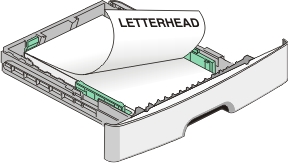
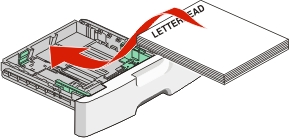


 Print (طباعة).
Print (طباعة).